Как установить эдо на компьютер видео
Обновлено: 05.07.2024
Преимущества 1C: ЭДО
«1С-ЭДО» — это сервис для обмена юридически значимыми документами (счетами-фактурами, актами, накладными, договорами, соглашениями и пр.) с контрагентами через Интернет. ЭДО по сравнению с бумажным документооборотом становится все более популярным способом получения и отправки документации, имеющим ряд преимуществ:
- ускоряется процесс оформления и обработки юридически значимых документов;
- снижаются затраты и сроки передачи контрагенту пакета документов, что приводит к сокращению сроков закупок, отгрузок, возмещения НДС и получения оплат от клиентов;
- сокращаются затраты на хранение и утилизацию бумаг, а также сокращается время на поиск документов в архиве. В «1С-ЭДО» все документы «под рукой», причем бессрочно;
- исключается потеря документов;
- в контролирующие органы документы предоставляются путем выгрузки вместе с квалифицированной электронной цифровой подписью (ЭЦП) по тем же каналам, что и сдача отчетности.
В каких программах реализован электронный документооборот 1С?
Подключить сервис «1С-ЭДО» можно во многих типовых решениях фирмы «1С». Функционал уже встроен в конфигурацию, не нужно приобретать дополнительные модули. Отправлять документы удобно непосредственно из программы. А на основании поступивших формализованных электронных документов сразу формируются учетные данные, их останется лишь проверить и провести.
Сервис «1С-ЭДО» совместим со следующими программами «1С»:
- 1С:Бухгалтерия (ред. 2.0 и 3.0)
- 1С:Бухгалтерия КОРП
- 1С:Бухгалтерия государственного учреждения (ред. 1.0 и 2.0)
- 1С:Управление торговлей (ред.10.3 и 11)
- 1С:Розница (ред. 2)
- 1C:Управление нашей фирмой
- 1С:Комплексная автоматизация (ред. 2.0)
- 1С:Управление производственным предприятием
- 1C:ERP Управление предприятием (ред. 2.0) и другие
Также можно приобрести программный продукт «1С:Клиент ЭДО 8», предназначенный для ведения ЭДО. Решение позволяет работать автономно или загружать информацию при помощи обмена с использованием подсистемы «Обмен данными».
ЭДО необходим и полезен крупному бизнесу, но в то же время не менее важен для средних и малых компаний. Если для крупных компаний предполагается внедрение, в котором участвуют бухгалтерия, финансовый департамент и ИТ-служба, то в небольшой организации бухгалтер может прямо сейчас, без привлечения специалистов, самостоятельно подключить ЭДО.
Установка компонентов ЭДО
Перейдем от теории к практике и рассмотрим пошаговую инструкцию по тому, как установить «1С-ЭДО». В этой статье мы рассмотрим наиболее распространенный случай, когда организация использует программу «1С:Бухгалтерия» редакция 3.0.
Для начала требуется убедиться о наличии ЭЦП на рабочем компьютере. Подойдет такая же, которую вы используете для сдачи отчетности.
Если ЭЦП отсутствует или закончился срок ее действия, подготовьте заявление на выпуск нового сертификата непосредственно в программе «1С:Бухгалтерия». Сделать это можно в разделе главного меню «Администрирование». Далее следуйте по списку:
- выберите «Обмен электронными документами» – «Настройка электронной подписи и шифрования» – «Добавить» – «Заявление на выпуск сертификата»;
- откроется форма подачи заявления;
- заполните необходимые поля и передайте комплект документов менеджеру организации, сопровождающей вашу программу «1С»;
- в течение суток будет выпущена ЭЦП. О готовности вы можете узнать, открыв заявление и обновив его статус.
Также следует напомнить, в «Учетную политику» рекомендуется включить возможность электронного документооборота с контрагентами.
Добавление ЭЦП
Для того, чтобы добавить ЭЦП, выполните следующие действия:
- откройте в «1С:Бухгалтерии» раздел главного меню «Администрирование»;
- выберите раздел «Обмен электронными документами»;
- поставьте галочку на пункте «Электронные подписи»;
- откройте раздел «Настройки электронной подписи и шифрования» (рис.1).

Если действующий сертификат не отображается в открывшемся окне, добавьте его из уже установленных на компьютере (для подписания и шифрования) (рис.2).

Затем следуйте этой инструкции:
- в открывшемся окне «Добавление сертификата для подписания и шифрования данных» укажите «Показывать все сертификаты»;
- выберите действующий и откройте его;
- убедитесь, что заполнена строка «Организация» (укажите вашу).
- лучше поставить галочку «Вводить пароль в программе электронной подписи», чтобы при работе с электронными документами не приходилось каждый раз реагировать на запрос пароля;
- далее выберите раздел «Добавить» или «Обновить». Если требуется пароль, введите;
- после того, как сертификат будет добавлен, откройте его, кликнув по нему 2 раза;
- убедитесь, что заполнена строка «Программа». Здесь укажите крипто-провайдер, который установлен на вашем компьютере, VipNet или КриптоПро (рис.3).


Если вы пользуетесь сервисом «1С:Предприятие 8» через Интернет (1C:Фреш), то обратите внимание, для работы сервиса «1С-ЭДО» сертификат должен быть установлен локально, на вашем компьютере. При добавлении сертификата вам будет предложено скачать и установить специальное расширение. Выполните рекомендацию.
Если вы арендуете программу «1С» на нашем сервере, ЭЦП тоже должна быть на этом сервере. Сообщите в техническую поддержку о необходимости добавления ЭЦП.
Создание учетной записи ЭДО
Возвращаемся к подразделу «Обмен электронными документами» в программе «1С:Бухгалтерия».
Для создания учетной записи ЭДО выполните следующие действия:
- перейдите на закладку «Обмен с контрагентами»;
- здесь поставьте галочку «Сервисы ЭДО» (рис.5);






Работа с электронными документами и приглашениями выполняется через обработку «Текущие дела ЭДО». Выберите раздел «Продажи»/«Покупки» – «Текущие дела ЭДО» (рис.11).


Присоединение контрагента к ЭДО (приглашение)
Прежде чем обмениваться документами, требуется с каждой фирмой создать настройку – обменяться приглашениями. Лучше предварительно уточнить у ответственного лица организации название оператора ЭДО и идентификатор.
Затем выполните следующие действия:
- зайдите в справочник «Контрагенты» и выберите нужного;
- далее нажмите на вкладку «ЭДО» – «Пригласить к обмену электронными документами» (рис.13).


По операторам «Такском» и «КалугаАстрал» необходимо дождаться, когда контрагент в своей программе примет приглашение. Статус подключения будет указан «Принято».
В случае с «Диадок» – настройка роуминга может занимать до 10 рабочих дней.
«СБИС» роуминг настраивается сразу, в редких случаях необходимо дождаться, когда контрагент примет ваше приглашение.
Когда контрагент отправил вам приглашение, принять или отклонить его можно в «Текущих делах ЭДО» – «Требуется согласие».
Настройка формата отправки документов
Когда обмен с контрагентом настроен, зайдите в «Настройки ЭДО» по данному контрагенту и укажите необходимый формат отправки документа.
- зайдите в раздел: «Администрирование» – «Обмен электронными документами» – «Обмен с контрагентами» – «Настройки ЭДО». Рекомендуем использовать формат УПД;
- на закладке «Настройки отправки» выберите нужный документ, измените регламент ЭДО, укажите «УПД 2019» (рис.15).

Отправка электронного документа
Для отправки документов перейдите в пункт меню «Продажи» – «Реализация (акты, накладные, УПД). Выберите документ, далее «ЭДО» – «Просмотреть электронный документ» (рис.16).

Также, в случае необходимости, отправляем выданные счета-фактуры.

«Произвольным документом» удобно отправлять счета, акты сверок, договора, наряд-заказ, платежное-поручение, КС-2 и прочие документы, предварительно сохранив нужный документ в удобном вам формате (PDF, Word, Excel).
Для этого зайдите в «Продажи» ¬– Электронные документы – «Произвольные документы».

Затем выберите закладку «Исходящие» – «Создать» (рис.19).

Получение электронного документа
Чтобы его открыть, кликните по интересующему вас документу по колонке «Вид документа» два раза (рис.20)

Проверьте, если замечаний нет, подпишите и отразите в учете (рис.21)

Если вам поступил формализованный документ и программа смогла считать из него информацию, то вам будет предложено сопоставить номенклатуру. Сделать это следует, если предполагается, что от этого контрагента в будущем будут поступать документы с точно такой же номенклатурой.
Для этого перейдите по ссылке «Несопоставленная номенклатура». Выберите из справочника нужную. Сохраните и запишите.
Далее следует отразить документ в учете. Как это сделать:
- если это формализованный документ, то в программе открываем документ «Поступление»;
- кликаем по ссылке на документ. Если номенклатуру сопоставляли, то по кнопке «Еще» – «ЭДО» – «Перезаполнить электронный документ» будет подобрана сопоставленная ранее номенклатура, а в будущих документах она будет заполнена автоматически.
- проверяем номенклатуру, счета учета, сумму, дату. Проводим. Закрываем.

Если поступил неформализованный документ, то нажмите на ссылку «Подобрать», создайте документ «Поступление» или выберите из предложенного списка, если он был вами создан ранее (рис.23).

Если нужно прервать связь электронного документа и документа поступление, нажмите на крестик.

После того, как обе стороны документооборота получают документ, который подписан обеими сторонами, его состояние меняется на «Завершен». Просмотреть этот документ можно через пункт меню «Администрирование» – «Архив ЭДО».
Чтобы распечатать электронный документ, откройте его. Далее в правом верхнем углу экрана выберите «Еще» – «Печать».
Выгрузить документы для ФНС можно через «Архив ЭДО». Отсортировав необходимые документы, выберите раздел «Еще» – «Выгрузить электронные документы для ФНС».
Чтобы при получении электронного документа программа не создавала автоматически документ «Поступление», следует изменить «Настройки ЭДО» по нужному контрагенту.
Откройте настройку. На закладке «Настройки получения» выберите «Заполнить по шаблону» – «Все вручную».
Что делать, если электронный документ содержит ошибки
Если электронный документ не будет подписан, его можно «Закрыть принудительно». Выбрав нужный документ в списке, нажмите кнопку «Еще» – «Закрыть принудительно» (рис.25). Комментарий будете видеть только вы. Если контрагент все же обработает документ (например, подпишет его или отклонит), статус изменится на актуальный.

Зайдите в электронный документ, «Другие действия» - «Отклонить» (рис.26).


Ознакомившись с причиной отклонения, закройте принудительно электронный документ. Исправьте ошибки, отправьте новый документ.
Если документ подписан, его следует аннулировать.
Если у вашего контрагента оператор ЭДО КалугаАстрал (2AE…) или Такском (2EA…), то зайдите в электронный документ, нажмите кнопку «Другие действия» ¬– «Аннулировать». Укажите причину. Ожидайте подтверждение об аннулирование от контрагента.
Подведем итоги
В нашей статье мы рассмотрели самые первые и очевидные вопросы, с которыми сталкивается каждый новый пользователь системы «1С-ЭДО». Начать использование ЭДО можно в любое время. Подключение к сервису бесплатное. Получение входящих документов бесплатно. Исходящие документы оплачиваются согласно тарифам на подписку 1С:ИТС.
Не откладывайте, ведь большинство ваших поставщиков и покупателей уже перешли на ЭДО и готовы обменяться с вами приглашениями. Это позволит доставлять и подписывать юридически значимые документы за считанные секунды.

21.11.2019 admin Comments 0 Comment
Как быстро настроить свой компьютер под ЭДО
Друзья, рассказываю все как было. Для тех кто не поверит, будет возможность попробовать самому.
Я прошел все этапы подключения ЭДО и осталось только выпустить электронную подпись, а затем настроить свой компьютер.
Как настроить браузер для работы с электронным документооборотом и долго ли это делается
Первым делом я продолжил выпускать электронную подпись. Почему мне пришлось это делать читайте вот тут.
Мне пришло письмо на почту, где меня приглашали продолжить выпуск ЭЦП у себя в личном кабинете. Кстати, ЭДО и электронную подпись, я выбрал компании Контур. У них выгодные условия, прочитать их можно вот тут. Почему я выбрал именно Контур, читайте вот тут.
Захожу я в личный кабинет, нажимаю «Завершить выпуск ЭЦП» и тут началось!
Кстати, я профессиональный системный администратор, а так же некоторое время работал в удостоверяющем центре, который занимается вопросами криптографии и выпуском электронных подписей. Поэтому я был уверен, что смогу настроить свой браузер, а так же выпустить ЭЦП, потому что я в этом деле профи.
Но такого я даже не ожидал!
Настраиваем свой компьютер для работы с электронным документооборотом
Как только я нажал «Завершить выпуск ЭЦП», начала происходить магия, о которой я до сих пор не знал! Мой браузер начал самостоятельную проверку готовности моего компьютера к работе с ЭДО! Как это? Я сам немного присел. Кстати, компьютер на котором я настраивал ЭДО был новый, на нем стоял только браузер и пара офисных программ. Поэтому я был уверен, что придется ставить Крипто-Про, а так же плагины и так далее. А теперь к делу. Проверка началась автоматом! Обратите внимание на время, в правом нижнем углу, я специально не обрезал картинку, чтобы Вы могли проследить, сколько на все ушло времени!
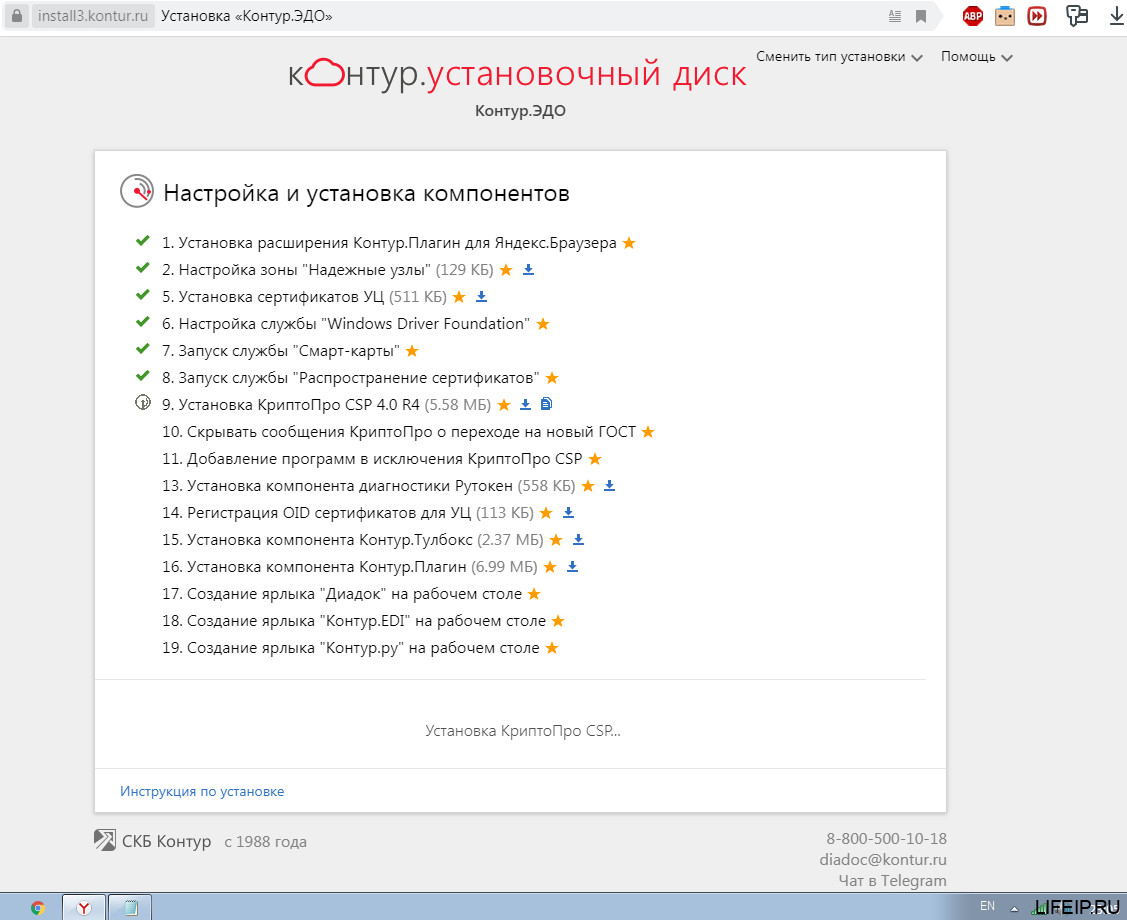
Повторюсь, я в этом процессе совсем не принимаю участия, все идет на автомате, без всяких ко мне вопросов!

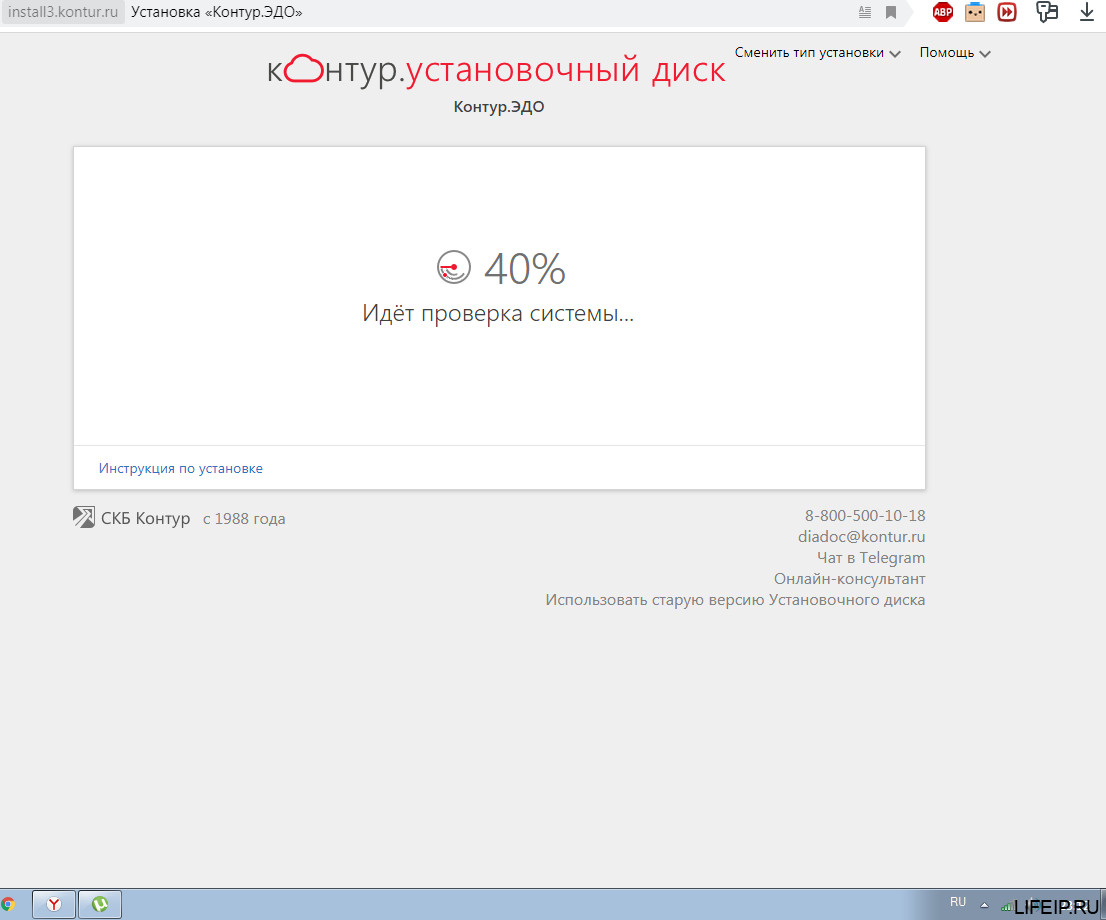
Итого 7 минут, после чего была надпись, с просьбой перезагрузить компьютер.
Я просто в шоке! Реально! Так все автоматизировали! Браво! Скажу Вам так, на подобную настройку с нуля, у меня (а я в этом соображаю и не плохо), ушло бы минимум 30 минут. А тут всего 7 и все на автомате! Снимаю шляпу перед программистами компании СКБ Контур. Сделали реально крутую, очень удобную для пользователей вещь! Даже неопытный новичок, который с компьютером на ВЫ, сможет это сделать, ведь делать ничего не нужно! Я до сих пор под впечатлением, честно друзья! Я не ожидал!
Как выпустить электронную подпись для работы с ЭДО
Я перезагрузил компьютер, снова зашел в личный кабинет, процесс выпуска подписи продолжился. Вот как он происходил. Опять оставляю часы, чтобы Вы видели, сколько времени ушло и на эту процедуру.
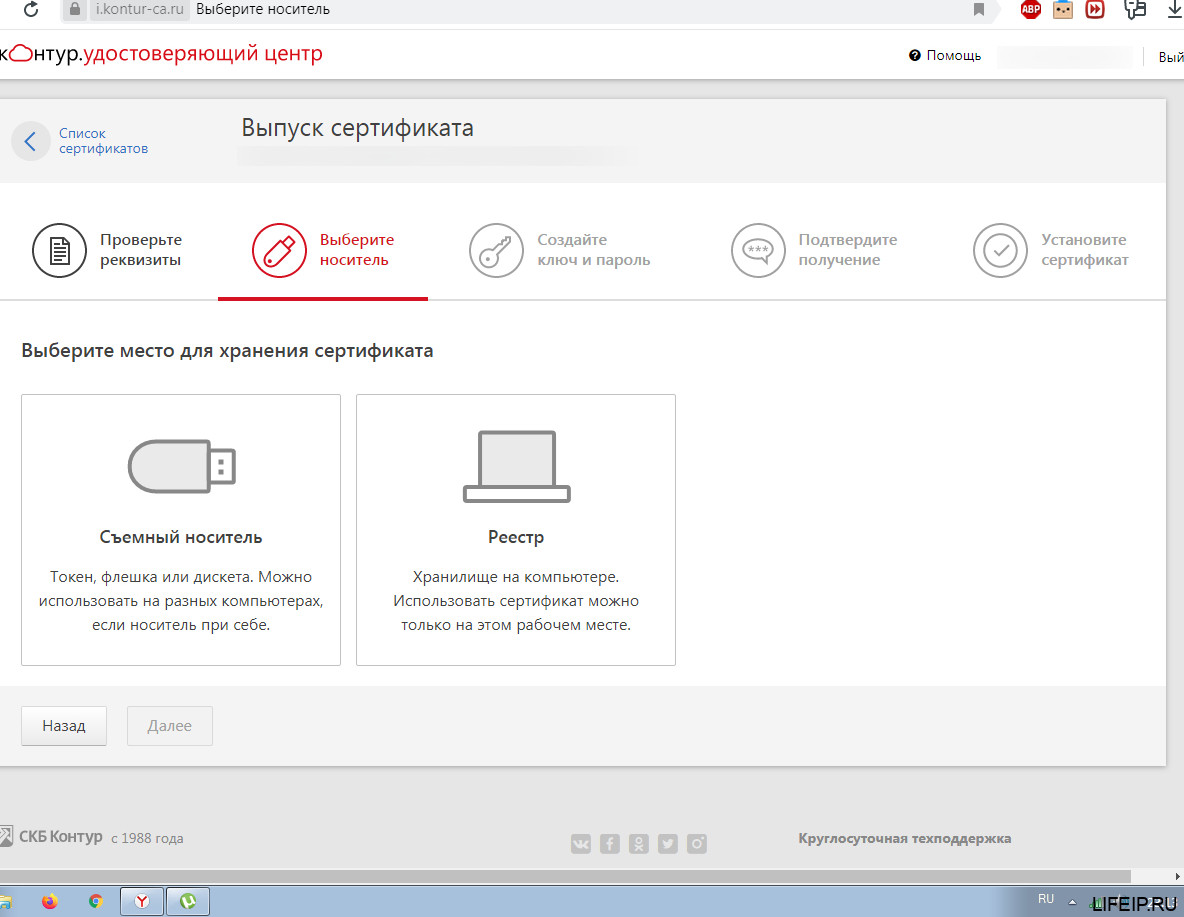
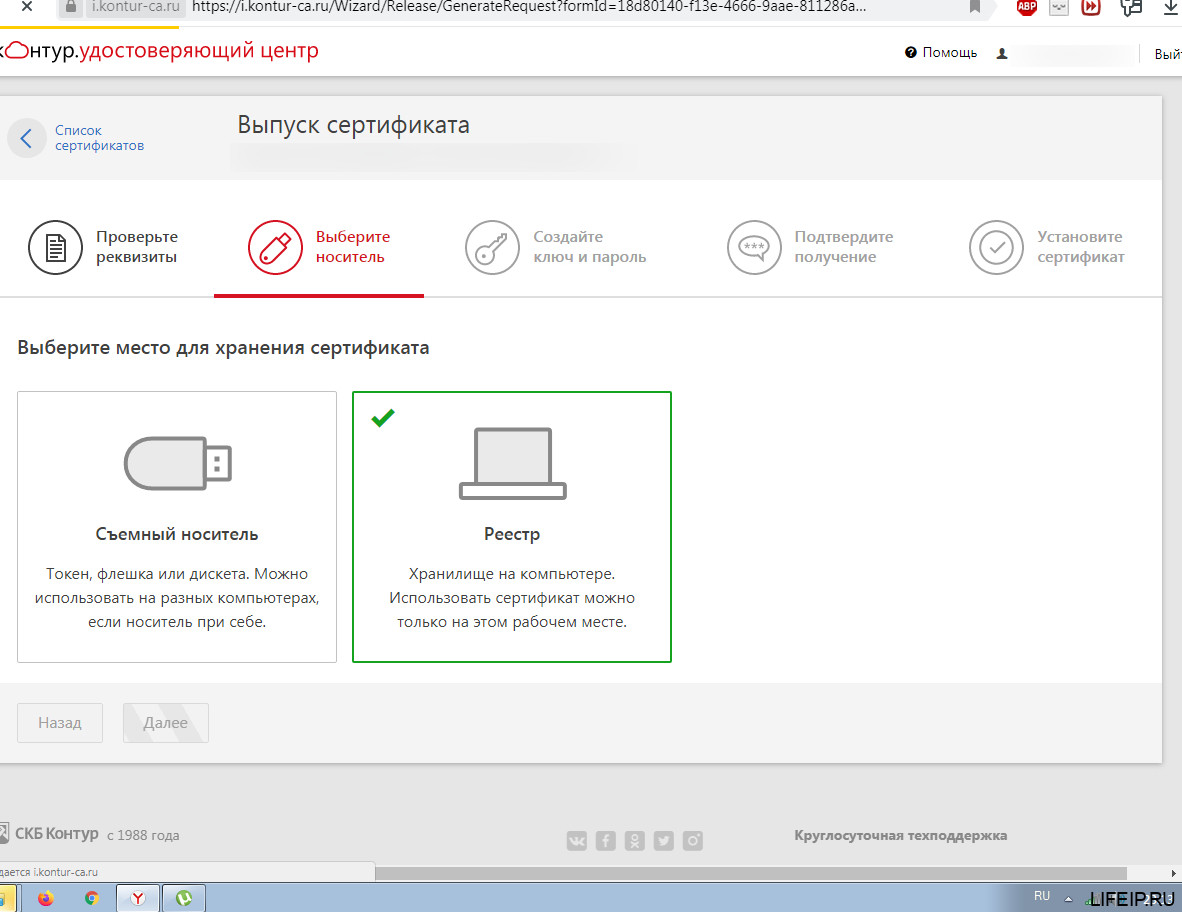
Блин целых 2 часа, перехвалил!
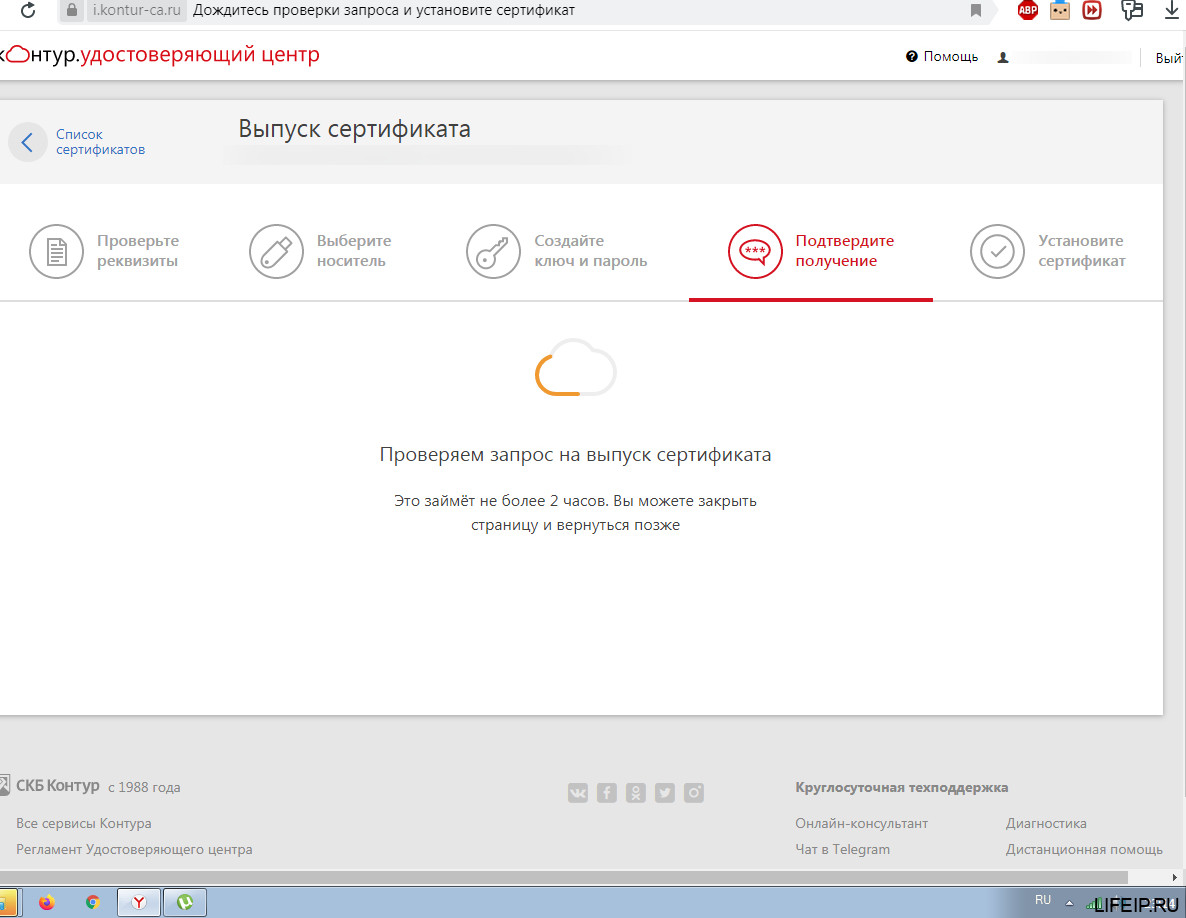
ТРИ. ТРИ МИНУТЫ. Вы представляете?? Просто моментально система все проверила и мы снова движемся дальше!
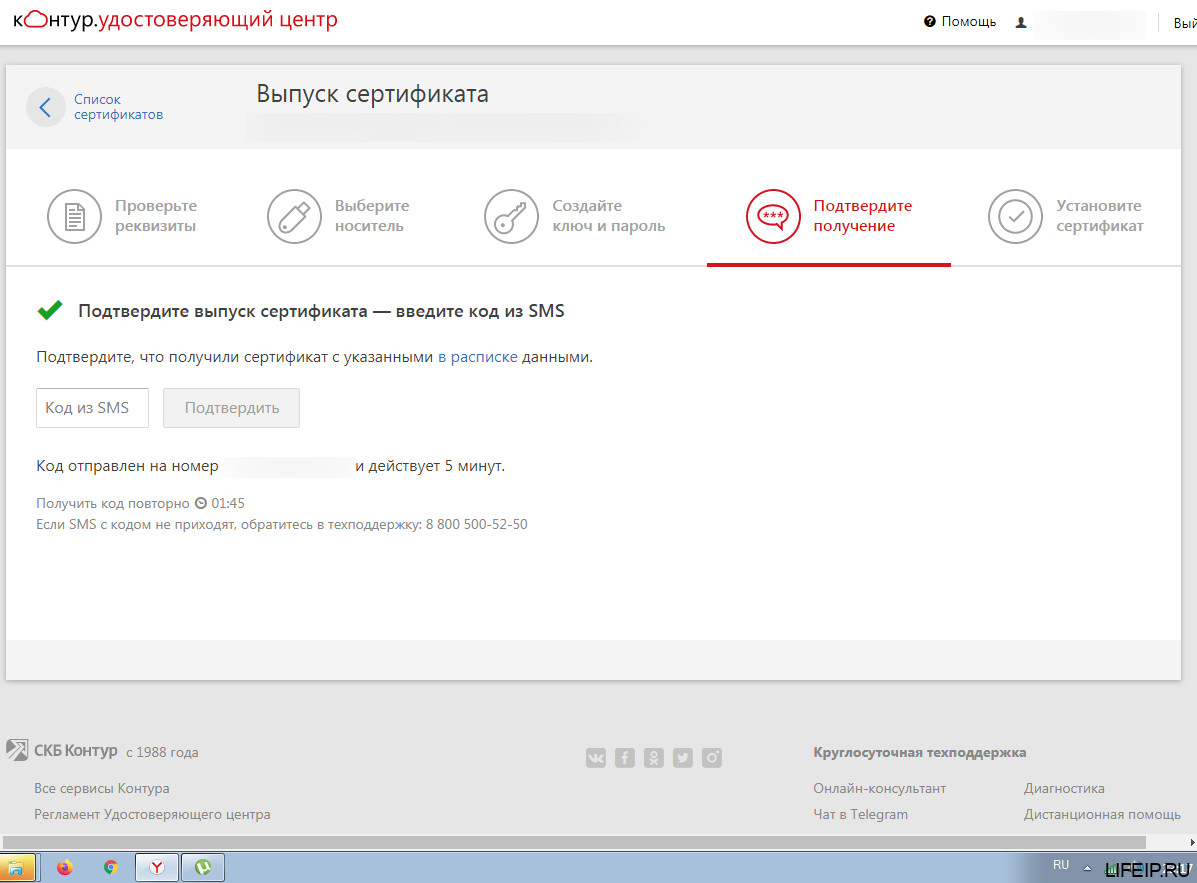
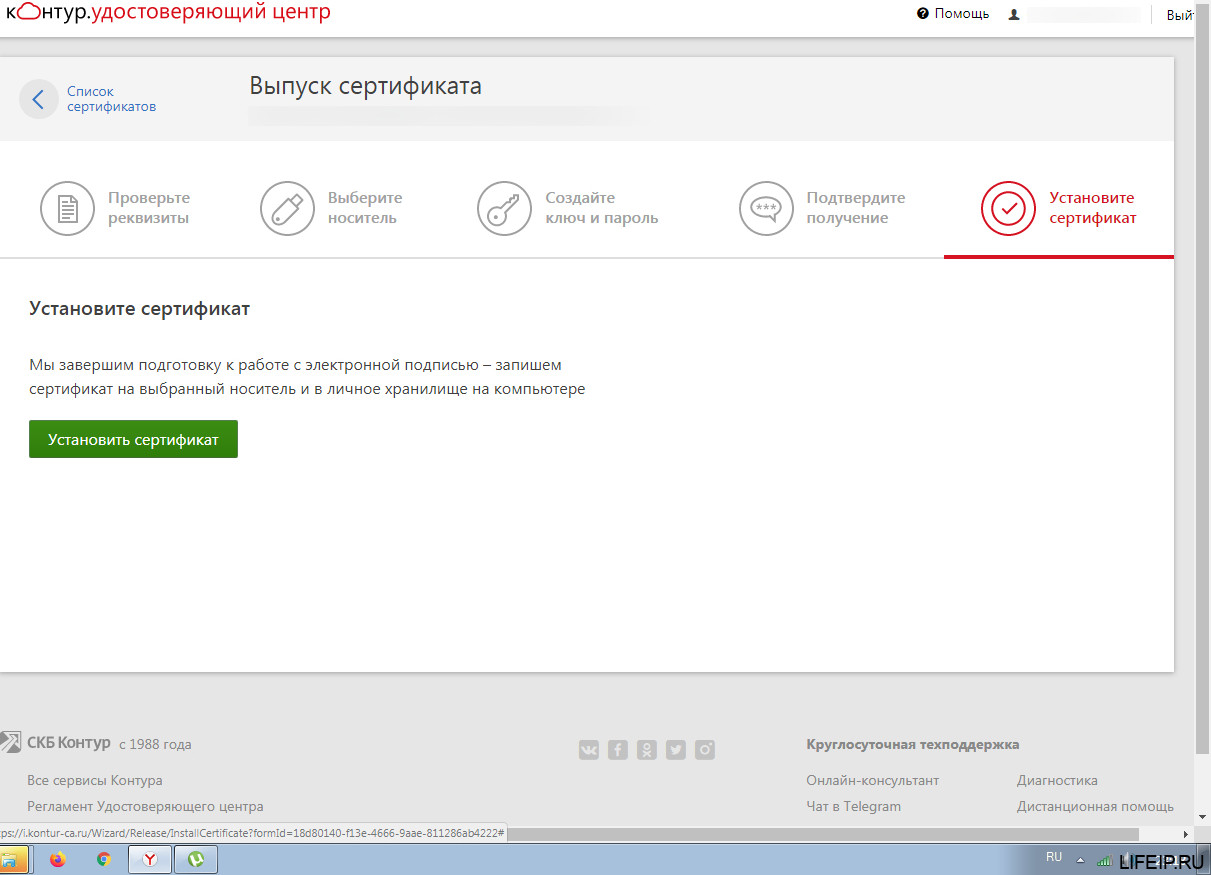
Ставим сертификат. Опять все в автоматическом режиме! И готово!
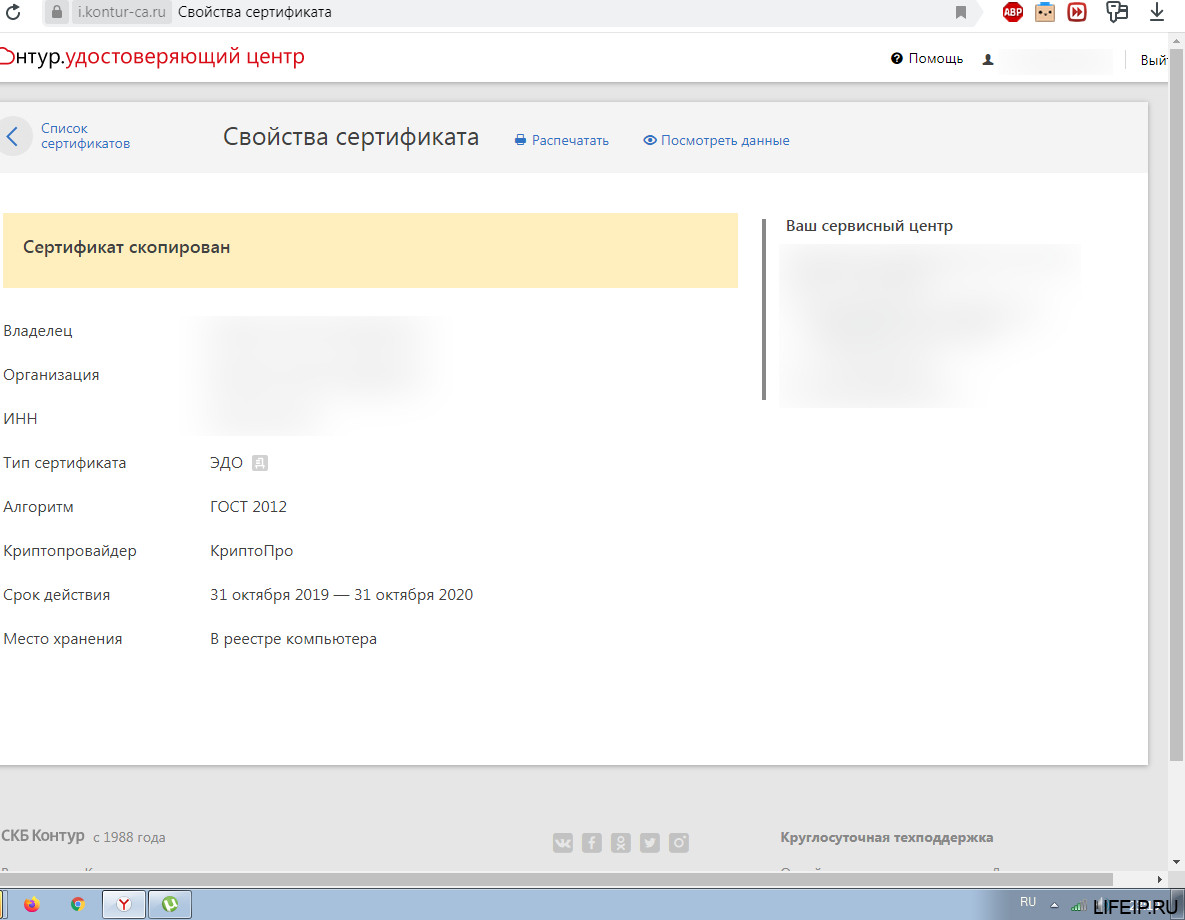
Проверяем время, начало в 23.05 конец в 23.18. 13 минут на все! Просто нереально! Такого сервиса за свой долгий опыт я не видел ни разу! Я признаю, что компания Контур сделала все для своих клиентов, максимально удобно и просто! Я в восторге. Из-за таких, как они, я скоро без работы останусь!
Как быстро настроить свой компьютер под ЭДО. Личный опыт
Ответ прост. Пользуйтесь сервисом СКБ Контур, их электронной подписью и ЭДО. И Вы за 10-20 минут получите готовый к работе с ЭДО компьютер. Кстати цены, и условия у них намного лучше, чем у многих. Сравните сами!
Если у Вас появятся вопросы задавайте их в комментариях! Всем удачи и добра!
Быстрота и особенности подключения к системе электронного документооборота (ЭДО) Контур.Диадок зависят от выбранного решения. Рассмотрим процесс на примере внедрения в работу компании веб-версии системы. Она позволяет быстро и безопасно обмениваться электронными документами, выстраивать документооборот с новыми контрагентами и оптимизировать многие бизнес-процессы.
Возможности веб-версии Диадока
В Диадоке используется квалифицированная электронная подпись (КЭП), которая обеспечивает юридическую значимость всем документам. Для этого не нужны дополнительные соглашения между контрагентами. Начать обмениваться документами без бумаг можно легко и быстро, в том числе электронными счетами-фактурами, которые можно передавать только через доверенного ФНС оператора. СКБ Контур — как раз такой.
Веб-версия системы электронного документооборота Диадок позволяет:
- создавать и отправлять, согласовывать и подписывать договоры, акты, счета-фактуры, УПД, соглашения, другие документы;
- распределять входящие файлы по подразделениям и сотрудникам;
- приглашать контрагентов к обмену электронными документами;
- искать нужные файлы с помощью фильтров;
- обеспечить безопасность передаваемым файлам благодаря шифрованию и КЭП;
- выгружать документы для представления в контролирующие госорганы;
- надежно хранить прошедшие обмен документы — Диадок копирует файлы в нескольких экземплярах на разные серверы.
Доступ ко всем опциям Диадока и обмену юридически значимыми документами при наличии КЭП можно получить сразу — и тут же начать работать. Если КЭП нет, то варианта два: либо дождаться оформления КЭП, либо регистрироваться по логину — это быстрее, но подписывать документы в таком случае будет нельзя.
Сделайте документооборот быстрым и эффективным с Диадоком
Отправка заявки на подключение
- укажите вашу цель: планируете отправлять и получать или только получать документы;
- оставьте Ф. И. О. контактного лица, электронную почту, телефон,
- напишите название и ИНН — КПП организации.
После заполнения заявки с вами свяжется менеджер, ответит на возможные вопросы, разъяснит условия и предложит заключить договор.
Оформление сертификата электронной подписи
В личном кабинете нужно заполнить заявку на сертификат. Для этого:
Заявка будет рассмотрена в течение одного-двух дней, на электронную почту и телефон поступит уведомление об одобрении. После этого нужно лично посетить сервисный центр для предоставления оригиналов документов и подтверждения личности. Очный визит не понадобится, если заявление подписано сертификатом и все данные прошли проверку в госсистемах.
Завершенная настройка рабочего места позволяет приступить к получению сертификата. Перейдите в соответствующее окно, проверьте реквизиты и подтвердите согласие на выпуск сертификата электронной подписи. Затем выберите место для записи сертификата:
- съемный носитель (токен, флешка, дискета) позволит работать на нескольких компьютерах;
- реестр (хранилище на ПК) позволит работать только на одном рабочем месте.
Дождитесь генерации случайной последовательности в программе датчика случайных чисел, введите PIN-код (стандартный или установленный на рутокене самостоятельно) и оставьте пустым окно ввода пароля.
В течение четырех часов удостоверяющий центр выдаст сертификат — о готовности на телефон придет СМС. Вернитесь в окно оформления сертификата в личном кабинете и подтвердите его получение с помощью действующей электронной подписи или СМС-кодом. В последнем окне установите сертификат и при необходимости сразу сделайте его копию.
Электронная подпись пользователям сервиса Диадок выдается на один год.
Доступ к сервису Диадок можно получить и иначе. Например, если у вас уже есть квалифицированный сертификат электронной подписи (КЭП). В этом случае:
- настройте компьютер для работы. Для этого нужно перейти на страницу установочного диска и нажать на кнопку «Установить»;
- установите сертификат КЭП по инструкции.
После можно заходить на сайт Диадока, выбирать сертификат вашей организации, определяться с тарифом и пользоваться возможностями сервиса. В Диадоке можно работать с любыми средствами криптографической защиты информации, сертифицированными в ФСБ.
Можно воспользоваться еще одним вариантом регистрации в сервисе — с помощью логина и пароля. Без сертификата КЭП пользователю недоступны опции подписания и отправки документов, однако просматривать, скачивать, распечатывать файлы можно. Это подходит для тестирования сервиса или присоединения к уже работающей в Диадоке компании.
Для такой регистрации:
В кратчайшие сроки с вами свяжется техподдержка Диадока — и вы получите доступ к личному кабинету.
Технические требования
Настройка веб-версии Диадока — самый легкий во всех смыслах вариант подключения к сервису Диадок. Однако для его бесперебойной работы все же требуются определенные технические возможности компьютера:
- Процессор с тактовой частотой не менее 1.2.ГГц и поддержкой технологии SSE2.
- Оперативная память ПК не менее 1 Гб.
- Свободное дисковое пространство не менее 2 Гб.
- Операционные системы: MacOS 10.12 Sierra и старше, Windows 7 и старше, современные версии Lotus, Ubuntu, AltLinux, LinuxMint, RedOS, AstraLinux.
Также понадобятся надежный интернет, обновленный браузер, открытый доступ по 443 порту на домены Контура и Adobe Reader версии 8.0 и новее.
Другие требования могут возникнуть, если захотите внедрить электронный документооборот через одно из интеграционных решений Диадока: модуль для 1С, Диадок.Коннектор, API Диадока или решение для SAP.
После регистрации в системе электронного документооборота Диадок клиент получает доступ в личный кабинет. Для входа в сервис и начала работы нужно:
- кликнуть кнопку «Войти» в верхнем правом углу;
- в окне для входа в систему с электронным сертификатом выбрать нужный;
- система перенаправит на главную страницу сервиса.
Если сертификата нет, в сервис можно войти по логину и паролю. Предварительно понадобится пройти регистрацию. Как это сделать, мы описали выше. Далее все просто: вводите «Имя пользователя» и «Пароль» и входите в систему.
После первого входа происходит подписание договора с Диадоком. Это можно сделать в онлайн-формате — нажатием одной кнопки вы сможете принять лицензионный договор-оферту.
Первые действия в сервисе
Чтобы начать работу в Диадоке, нужно настроить сотрудничество с контрагентами. Для отправки им приглашений введите название или ИНН организации в строке поиска на странице «Контрагенты» в разделе «Поиск и приглашение». Уже при вводе первых букв или цифр появится список совпадающих по данным компаний.
Выданные в результатах фирмы будут отображаться в нескольких блоках:
Для запуска документооборота с теми контрагентами, которые пока не работают в Диадоке, укажите в приглашении адрес электронной почты того, с кем обмениваетесь документами в этой компании. Контрагент получит письмо с приглашением и инструкцией по подключению.
Все отправленные в сервисе приглашения обозначаются в списке на странице «Ожидается ответ». Приглашение при необходимости можно отозвать в этом же разделе. Когда партнер примет запрос, он перейдет в перечень на странице «Ваши контрагенты». Заключать соглашение о переходе на обмен электронными документами необязательно.
Надежная техподдержка
В случае если какие-то этапы регистрации, подключения, входа или пользования сервисом вызвали трудности, вы можете обратиться в техподдержку системы ЭДО Диадок. Специалисты круглосуточно на связи по нескольким каналам:
При любом обращении реакция и решение проблемы будут максимально оперативными.
Кроме того, во многих нюансах работы с Диадоком поможет раздел «Вопросы и ответы». В нем можно найти информацию о подключении, роуминге, передаче документов, работе с контрагентами, взаимодействии с госорганами и по многим другим темам.

Система электронного документооборота позволяет обмениваться юридически значимыми документами с контрагентами через интернет. Систему ЭДО организуют операторы — коммерческие компании. Перечень доверенных организаций-операторов можно посмотреть на сайте ФНС. Один из них — СКБ Контур. Система, которую этот оператор предлагает для обмена электронными документами называется Диадок.
Зачем подключаться к ЭДО?
Организации переходят на электронный документооборот, если они хотят:
Зачем нужен оператор ЭДО и как его выбрать?
Некоторые организации не прибегают к услугам операторов ЭДО, полагая, что проще обмениваться электронными документами по обычной электронной почте. Но это не совсем верно. У системы электронного документооборота через операторов ЭДО есть ряд неоспоримых преимуществ:
2. Оператор ЭДО гарантирует безопасность документооборота. Передача данных защищена шифрованием, поэтому третьи лица не смогут прочитать документы.
3. Отправитель видит статус переданного документа. Передавая документ по электронной почте, отправитель не знает, что происходит с ним после отправки. Система ЭДО делает документооборот прозрачным. Статус отправленного документа фиксируется; в сервисе видно, когда файл доставлен, получен и подписан.
Подключение к ЭДО: пошаговая инструкция
Итак, вы готовы отказаться от бумаги в пользу электронных технологий. Что нужно сделать для перехода на электронный документооборот?
Шаг первый: внести изменения в учетную политику. Тот факт, что организация работает с документами, составленными в электронном виде и подписанными электронной подписью, необходимо отразить в учетной политике. Также см. « Учетная политика организации: образцы на 2021 год, как составить, примеры ».
Шаг второй: составить схему документооборота. Если в компании уже есть устоявшийся порядок работы с документами, менять его не нужно. Операции, которые раньше оформлялись на бумаге, будут переведены в электронный вид. Если регламента нет, его нужно установить: определить, кто работает с документами; какие сотрудники редактируют, согласовывают и подписывают документацию.
Шаг третий: решить, как организовать работу. На основе утвержденной схемы электронного документооборота нужно выбрать подходящее техническое решение: веб-версия или интеграция.
Веб-версия — самый простой и доступный способ перехода на ЭДО, который не затрагивает информационных систем компании. Подходит организациям с небольшим количеством документов — около 100 исходящих ежемесячно — и небольшим числом контрагентов.
Интеграция с учетной системой компании позволяет работать с электронными документами в привычном интерфейсе той программы, которую использует организация. Это дает возможность автоматизировать большинство действий.
Контур.Диадок можно интегрировать несколькими способами:
- Через модуль для 1С — коробочное интеграционное решение для самой распространенной в России учетной системы. Универсальное — подойдет бизнесу любого масштаба.
- С помощью коннектора — подойдет тем, кто не хочет вмешиваться в конфигурацию своей учетной системы, но нуждается в автоматизации ряда действий с электронными документами.
- Через готовое интеграционное решение для вашей учетной системы.
- С помощью средств API — индивидуальное интеграционное решение для конкретной компании.
Последние три способа подойдут компаниям с большим числом контрагентов и интенсивным документооборотом.
Заказать усиленную квалифицированную электронную подпись (КЭП) Получить через час
Шаг четвертый: подключить контрагентов. Если ваши клиенты и партнеры не будут принимать и подписывать электронные документы, все результаты, достигнутые благодаря предыдущим шагам, окажутся бесполезными. Поэтому необходимо договориться с контрагентами о том, что они будут получать от вас документы только в электронном виде.
Шаг пятый: приобрести электронную подпись. В целях безопасности Диадок работает только с квалифицированной электронной подписью (КЭП). Сертификат квалифицированной электронной подписи выдают удостоверяющие центры (УЦ), которые имеют аккредитацию Минкомсвязи. КЭП нужна всем сотрудникам, которые подписывают документы. Чтобы просматривать файлы, подпись не нужна: можно войти в Диадок по логину и паролю.
Шаг пятый: подать заявление о подключении к электронному документообороту. Небольшие фирмы переходят на ЭДО за одну-две недели. Корпорациям, у которых есть много филиалов, потребуется больше времени: от трех месяцев до года.
С кем можно работать в ЭДО после подключения?
Обмениваться электронными документами можно со своими контрагентами и государственными органами. Если контрагент использует другую систему ЭДО, нужно подключить роуминговое соединение. С его помощью компании, которых обслуживают разные операторы, могут отправлять друг другу электронные документы. В Диадоке есть автоматическая настройка роуминга с большинством операторов электронного документооборота. Если в списке нет оператора, с которым работают ваши контрагенты, его можно подключить отдельно.
Читайте также:

